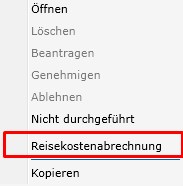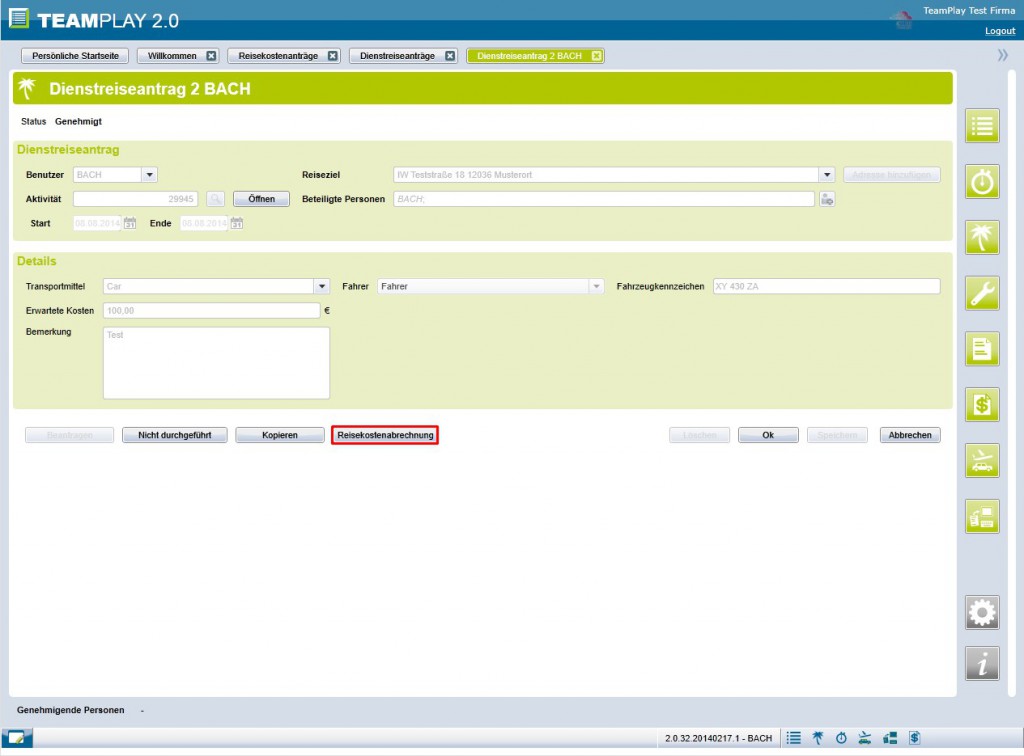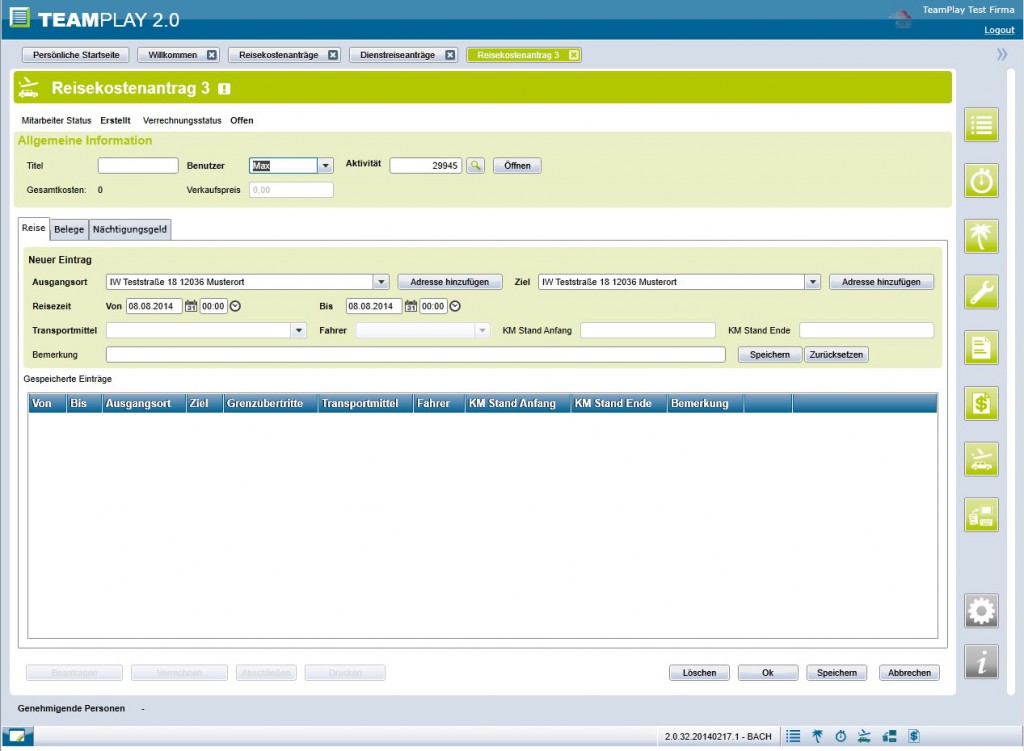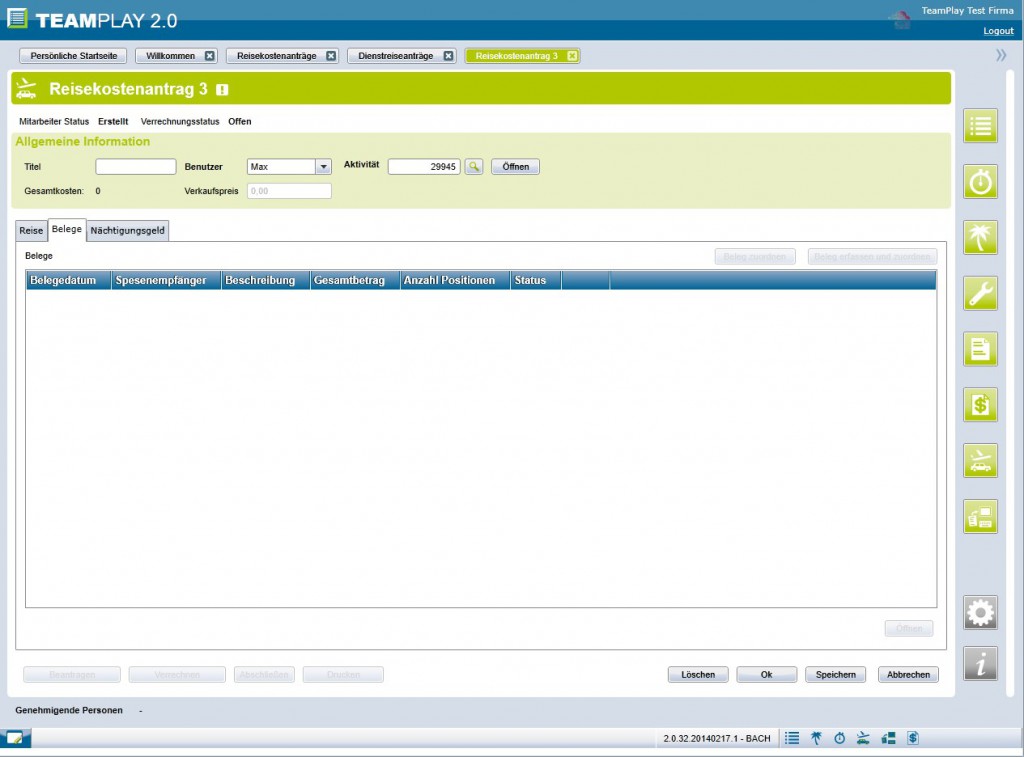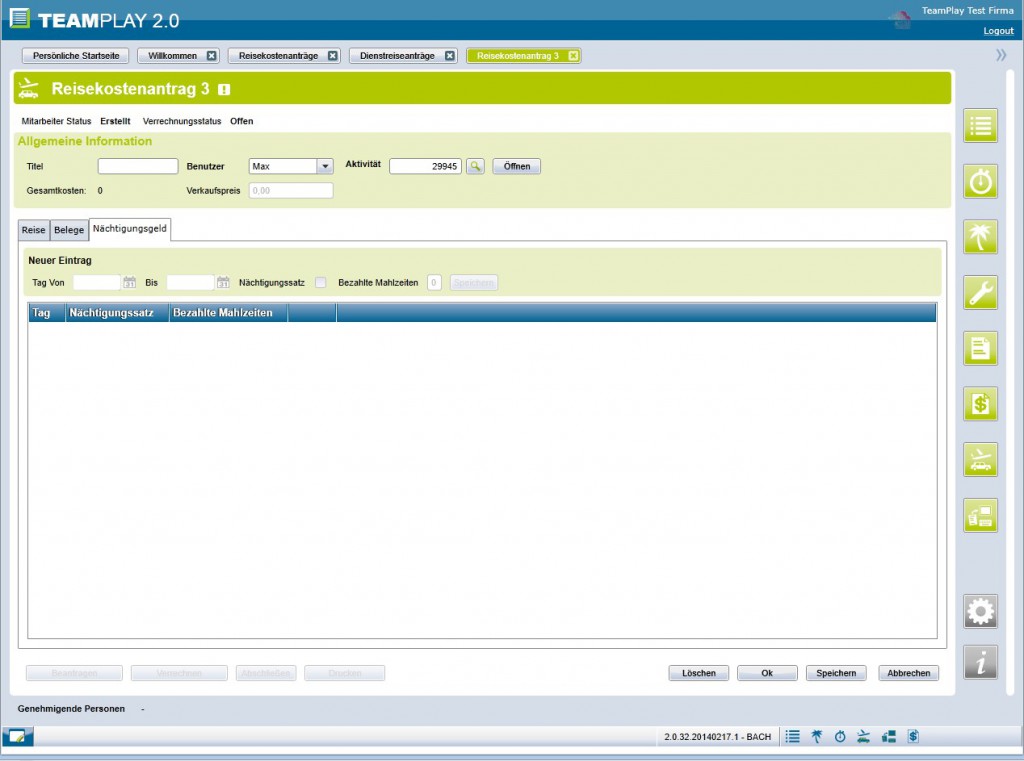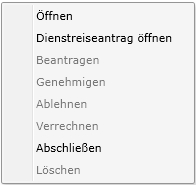Wurden Dienstreisen durchgeführt, ist die Abrechnung der nächste Schritt. Voraussetzung um eine Reisekostenabrechnung zu erstellen, ist eine genehmigte und durchgeführte Dienstreise.
Rechtsklick auf einen Dienstreiseantrag
oder in der Detailansicht des Dienstreiseantrags auf Reisekostenabrechnung klicken.
Anschließend öffnet sich die Eingabemaske für die Abrechnung der Dienstreise. Je nach Dienstreiseart sind die Reisedaten, Belege und Nächtigungsdaten einzutragen. Diese werden vom Vorgesetzten genehmigt und können verschieden Status erreichen. Werden Reisekostenanträge genehmigt, werden auch automatisch die dazugehörigen Belege genehmigt.
Nach der Erfassung aller Daten ist der Reisekostenantrag zu speichern. Anschließend werden die Schaltflächen Beantragen, Verrechnen, Abschließen und Drucken freigeschalten. Der Antrag wird zur Genehmigung an den Vorgesetzten gesandt. Dieser ist unter „Genehmigende Personen“ links unten ersichtlich. Die Zuordnung erfolgt in den Firmenstammdaten unter Gruppen.
Der Vorgesetzte hat die Möglichkeit den Reisekostenantrag zu genehmigen oder abzulehnen. Der Status wird dem Mitarbeiter per TeamPlay Benachrichtigung und per E-Mail zugesandt. Wird der Reisekostenantrag abgelehnt kann der Vorgesetzte den Ablehnungsgrund dem Mitarbeiter übermitteln. Dieser wird als Kommentar dem Mitarbeiter bei allen Benachrichtigungsarten mitgesandt.
In der Übersicht werden alle Reisekostenanträge des Benutzers/Mitarbeiters gelistet. Ist ein Reisekostenantrag ausgewählt worden, kann der dazugehörige Dienstreiseantrag geöffnet werden. Dies ist per Rechtsklick oder im Menü möglich.